AdGuard Home – Werbeblocker fürs Netzwerk Teil 1
AdGuard Home ist ein Werbeblocker, der im kompletten Netzwerk Werbung und Telemetriedaten effizient filtern und blocken kann. So gut wie jede Website und App beinhaltet Werbung oder sammelt Daten von uns. Die Meisten kennen wahrscheinlich die Plugins für Chrome, Firefox und Co., die Werbung auf Webseiten blocken, das funktioniert aber leider nur im Browser und nicht auf dem kompletten Gerät. AdGuard kann alles filtern bevor die Abfragen das jeweilige Programm erreichen.
Wie funktioniert AdGuard Home ?
AdGuard wird als DNS-Server im Heimnetz verwendet. Im Regelfall übernimmt das unser Router. In unserem Router wird eine DNS Anfrage an einen DNS-Server von z.B. Google, Cloudflare usw. gesendet. Geben wir im Browser eine Internetadresse ein, weiß der PC nicht wie die IP-Adresse der jeweiligen Webseite ist. Deshalb gibt der Router die Anfrage weiter und bekommt dann eine Antwort von dem DNS-Server im Internet. Hier werden dann sämtliche, auf der Website befindlichen, Daten abgerufen. AdGuard filtert bei der Antwort der Abfrage schon unerwünschte Inhalte raus.
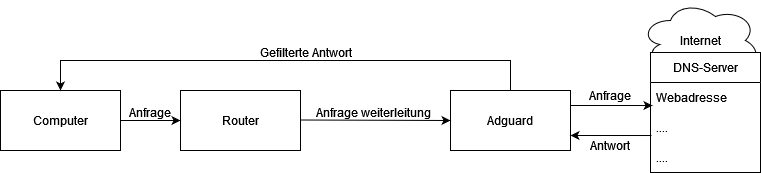
Installation
Für AdGuard Home reicht ein LXC Container mit 1 CPU Kern, 512 MB Arbeitsspeicher/Swap und 8 GB Disk. Als Betriebssystem verwende ich Ubuntu 21.04. Als Erstes bringen wir alles auf den aktuellen Stand.
System Update
sudo apt update && apt upgrade -y
In diesem Fall werden wir AdGuard mit einem Script installieren. Man kann auch Docker verwenden, da ich aber lieber einzelne LXC Container vorziehe, verwende ich selten Docker. Deshalb müssen wir nur Curl installieren, um das Script zu installieren.
Curl Installieren
sudo apt install curl
Script ausführen
curl -s -S -L https://raw.githubusercontent.com/AdguardTeam/AdGuardHome/master/scripts/install.sh | sh -s -- -v
Die Installation dauert ca. 10 Sekunden.
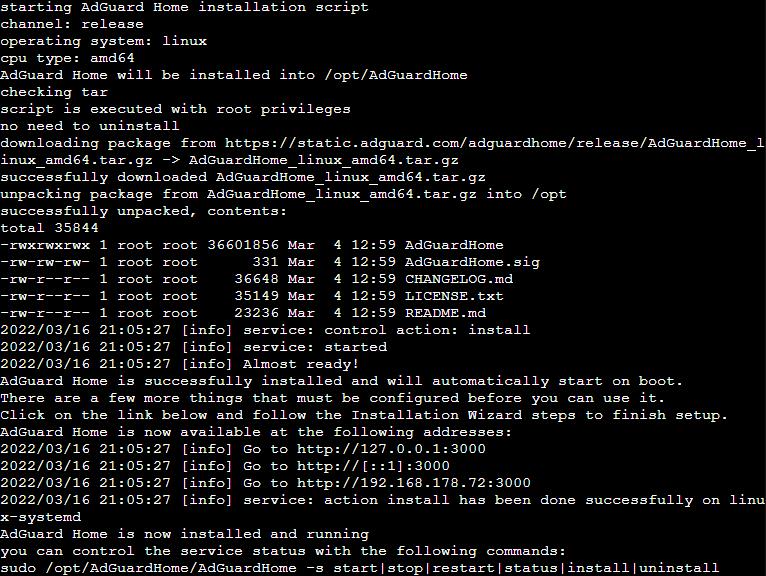
AdGuard Home Webinterface
In der Konsole wird uns jetzt die Adresse für die Konfiguration des Webinterface angezeigt. (Wir benötigen die Letzte: http://192.168.178.72:3000)
Beim ersten Öffnen der Seite bekommen wir einen Willkommensbildschirm angezeigt. Hier klicken wir auf anfangen und beginnen die Konfiguration.
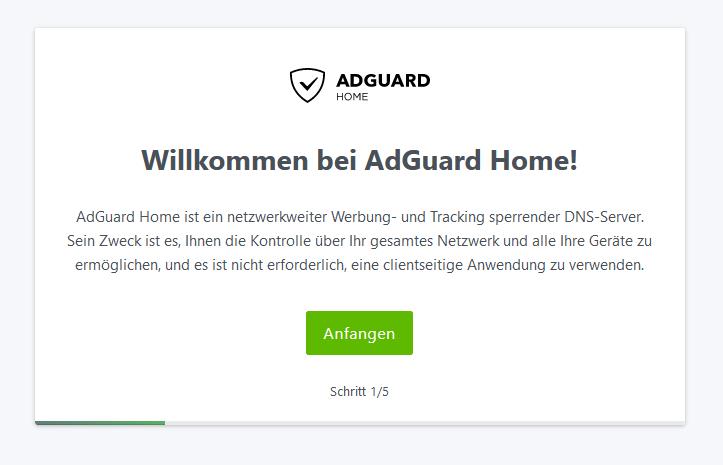
Webinterface Einstellung
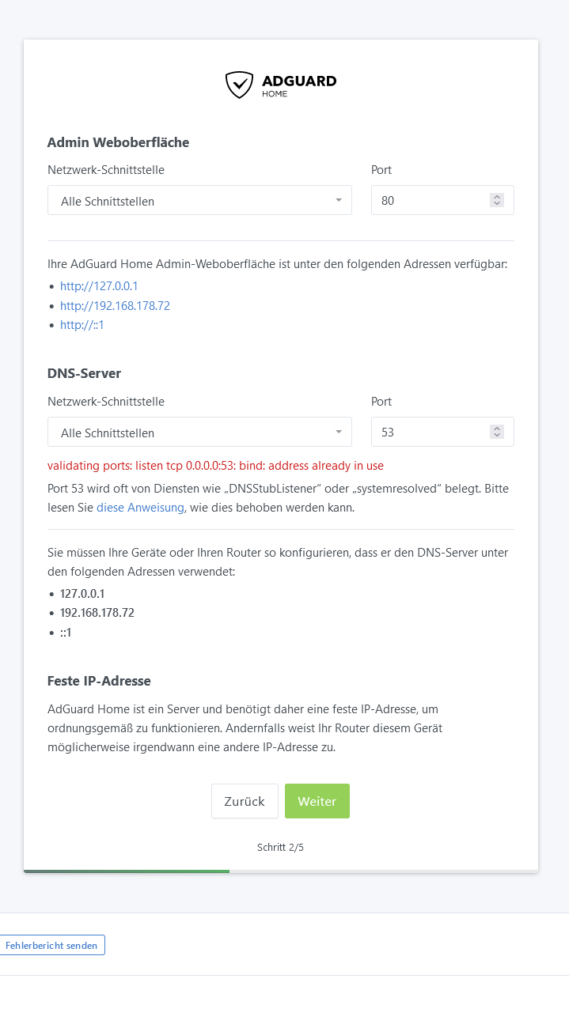
Nun müssen wir die Schnittstelle vom Webinterface und dem DNS-Server angeben. In den Dropdown Menüs werden die Netzwerkadapter angezeigt, hier muss dann der eth0 Adapter ausgewählt werden, NICHT den Adapter lo!
AdGuard Home Logindaten
Jetzt legen wir den Benutzernamen und das Passwort fest.
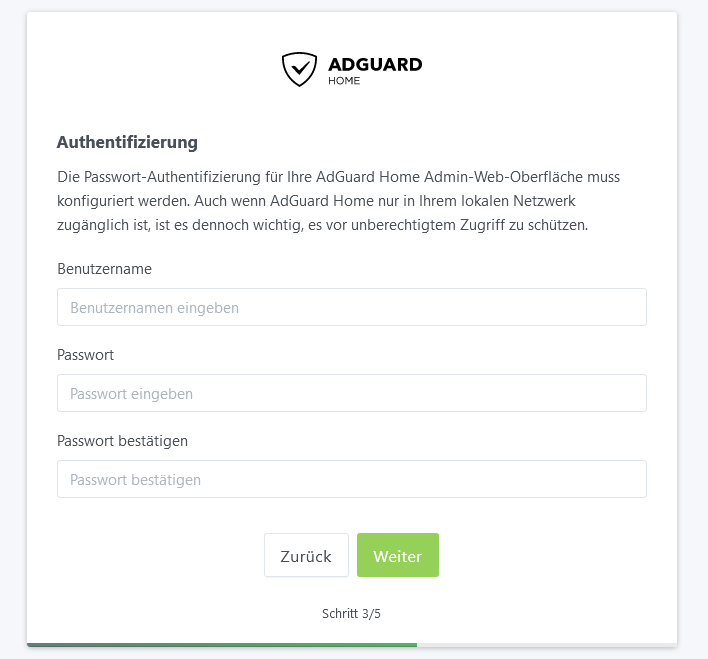
Router Konfigurieren
Der letzte Schritt ist die Konfiguration von unserem Router. Da diese Einstellungen bei jedem Router anders vorgenommen werden müssen, kann man das nicht spezifisch beschreiben.
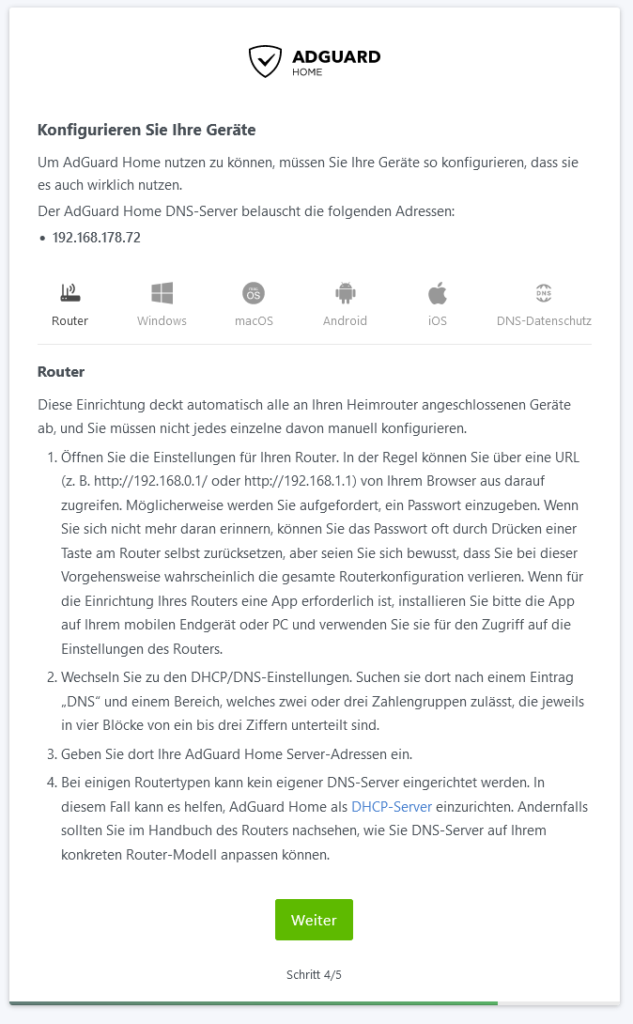
Login im Webinterface
Jetzt ist die Installation abgeschlossen, und wir können uns im Webinterface einloggen. Dazu müssen wir in dem Link den letzten Teil entfernen (:3000).
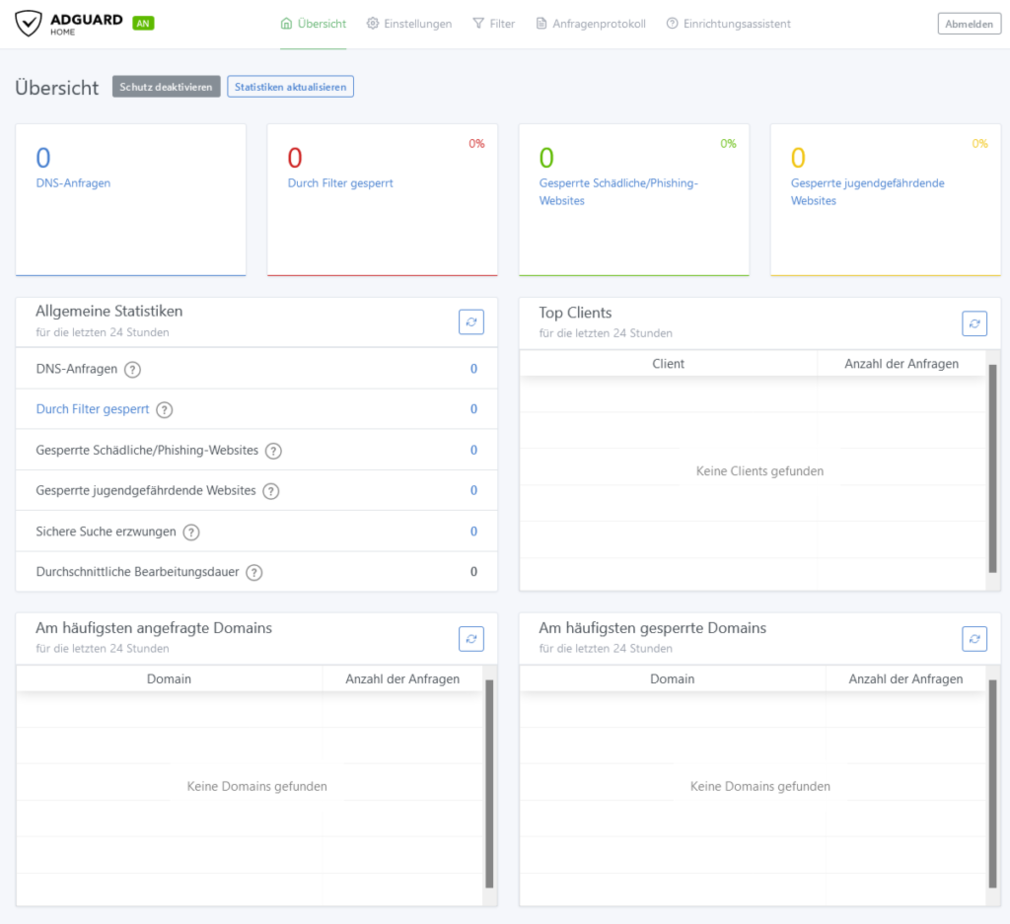
In dem nächsten Beitrag werden wir auf die Konfiguration von AdGuard eingehen.
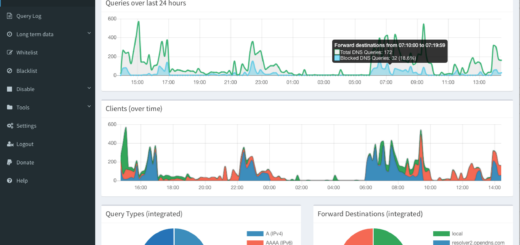
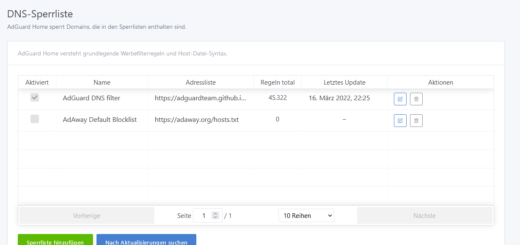

2 Antworten
[…] AdGuard Home – Werbeblocker fürs Netzwerk […]
[…] AdGuard Home – Werbeblocker fürs Netzwerk Teil 1 […]